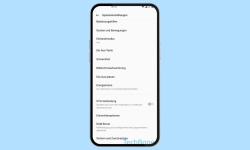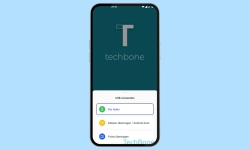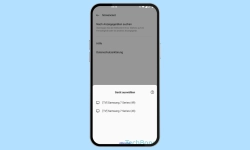OnePlus - Nearby Share einschalten oder ausschalten
Verwende Nearby Share um Daten drahtlos mit dem OnePlus-Smartphone zu versenden.
Von Simon Gralki · Zuletzt aktualisiert am
Das OnePlus-Smartphone bringt eine Funktion zum Teilen von Daten oder Dateien, wie beispielsweise Fotos oder Videos mit Geräten in der Nähe mit, die ähnlich wie Android Beam ist. Wie man Nearby Share einschalten und verwenden kann, erklären wir hier.
Für Nearby Share wird auf dem OnePlus-Handy kurzzeitig ein Hotspot eingerichtet, um eine Dateiübertragung starten zu können. Hierfür wird Bluetooth und die Standortermittlung verwendet, um Geräte in der Nähe zu suchen und Daten zu versenden. Um die Sicherheit des OnePlus-Handys zu bewahren, kann der Nutzer eigenhändig auswählen, ob das Gerät für alle oder nur ausgewählte Kontakte sichtbar ist. Auch kann man neben der Gerätesichtbarkeit festlegen, ob Inhalte auch über die mobilen Daten oder nur über eine WLAN-Verbindung geladen werden sollen, um das Datenvolumen zu sparen.
Nearby Share





- Öffne die Einstellungen
- Tippe auf Bluetooth- & Geräteverbindung
- Tippe auf Nearby Share
- Aktiviere oder deaktiviere Nearby Share
- Lege den Gerätenamen, die Gerätesichtbarkeit oder die Datennutzung fest, wenn gewünscht
Häufig gestellte Fragen (FAQ)
Was ist Nearby Share?
Nearby Share ist eine Funktion, um Daten zwischen zwei Geräten auszutauschen. Die Freigabe über Nearby Share funktioniert sowohl online als auch offline und funktioniert beispielsweise auch zur Dateiübertragung mit Chromebooks.
Kann mein Handy AirDrop?
Wie bei iOS mit AirDrop bietet das OnePlus-Handy die Nearby-Share-Funktion, um Daten mit anderen Geräten auszutauschen.